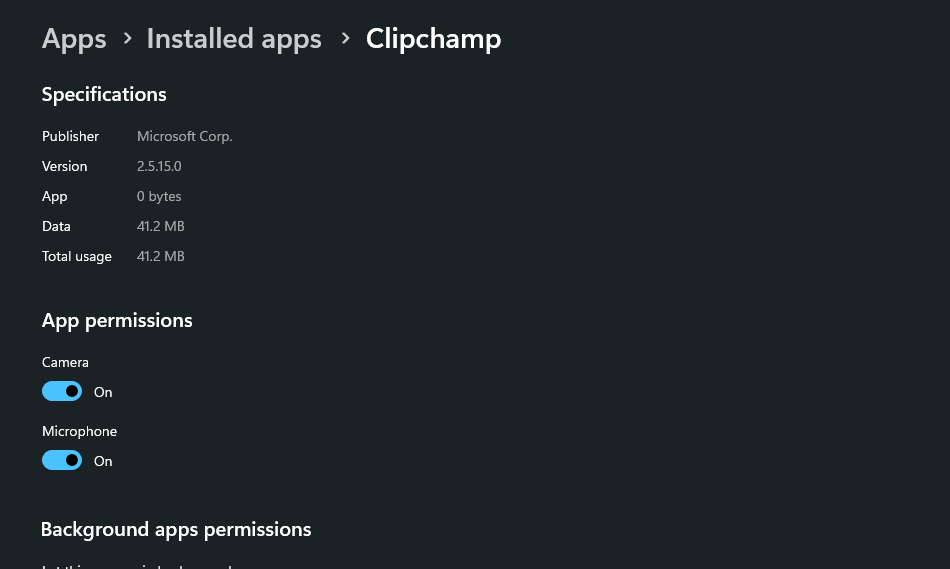Clipchamp позволяет записывать видео с помощью веб-камеры одновременно с записью экрана или без нее.
Если вы используете классическое приложение Clipchamp в Windows (вместо доступа к Clipchamp в окне браузера Chrome или Edge), выполните следующие действия, чтобы включить, отключить и изменить параметры камеры и микрофона для записей веб-камеры.
-
Для начала получите доступ к экрану и средству записи камеры через вкладку записи & создать на панели инструментов в левой части проекта редактирования видео в Clipchamp. Выберите нужный параметр записи, например камеру.
-
Перед началом записи появится всплывающее окно. Нажмите кнопку Разрешить, чтобы разрешить Clipchamp доступ к камере компьютера & микрофону.
-
После предоставления доступа камера и микрофон по умолчанию выбираются автоматически. Вы можете изменить устройства по умолчанию из 2 раскрывающихся меню под окном записи, если к компьютеру подключено более 1 камеры или микрофона.
-
Нажмите красную кнопку в центре, чтобы начать запись.
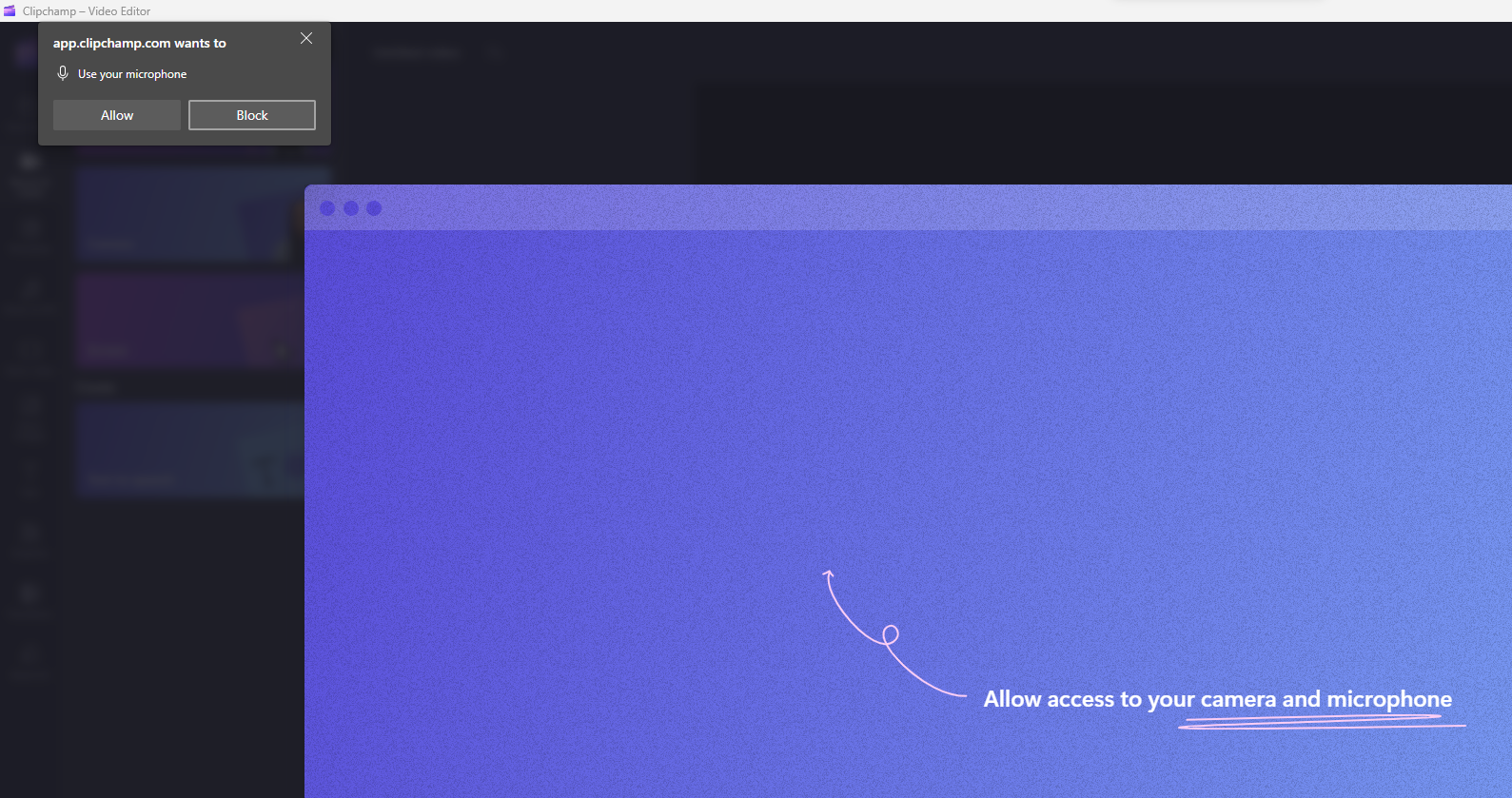
Изменение разрешений на доступ к камере и микрофону Clipchamp
Чтобы изменить разрешения после первоначального разрешения доступа, как описано выше, это можно сделать в записи Clipchamp в установленных приложениях параметров Windows. Перейдите в раздел Параметры Windows — Приложения — Установленные приложения, найдите Clipchamp и нажмите кнопку с тремя горизонтальными точками, чтобы открыть дополнительные параметры. Щелкните дополнительные параметры.
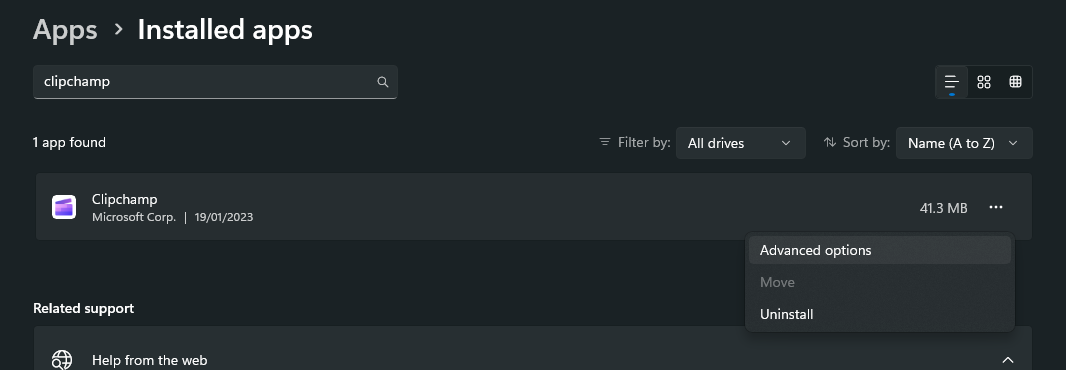
Здесь вы можете управлять разрешениями приложений для доступа к камере и микрофону. Обновленные параметры вступают в силу после закрытия и повторного открытия приложения Clipchamp для Windows.